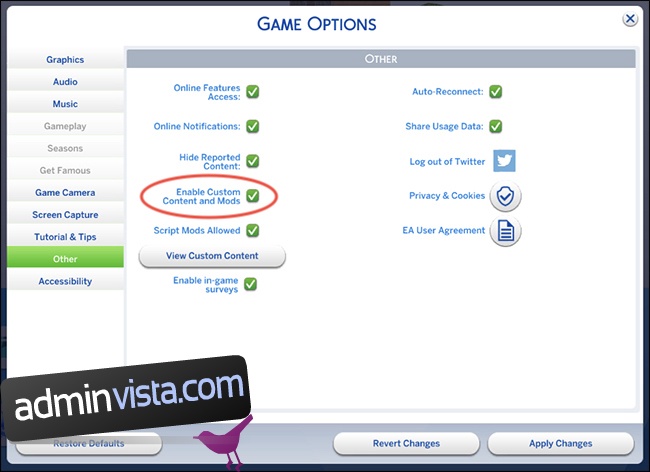Har du någonsin undrat hur YouTube Simmers får sitt anpassade innehåll – vanligtvis kallat ”CC” – i deras Sims 4-spel? Electronic Arts släppte aldrig en officiell handledning om att ladda ner CC i The Sims 4, och det finns många YouTube-tutorials, men de kan vara vaga.
Anpassat innehåll, eller ”Mods”, är ytterligare tillgångar och beteenden som skapats av andra spelare i syfte att berika spelet utöver basspelet som Maxis har publicerat. Detta innehåll innehåller ofta kläder för dina simmar, egenskaper, ambitioner och mycket mer. Anpassat innehåll skapas och testas av användare – det är en stor del av Sims-gemenskapen.
Faktum är att Maxis uppmuntrar och stödjer moddinggemenskapen! Du kan läsa mer om det i The Sims 4 Mods och speluppdateringar FAQ-sida.
Så här är en detaljerad handledning om hur du aktiverar och laddar ner mods i The Sims 4 på Windows 10.
Innehållsförteckning
Ställ in anpassat innehåll
Leta upp och öppna filen Resource.cfg
När du har startat The Sims 4 och aktiverat mods i ditt spel, leta reda på Mods-mappen för The Sims 4. Standardsökvägen för din Sims 4-mapp finns i mappen Dokument. Mods-mappen genereras inuti mappen Sims 4 när du har startat spelet med mods aktiverade. I Mods-mappen finns en ”Resource.cfg”-fil. Högerklicka för att öppna den med ett enkelt textredigeringsprogram, till exempel Anteckningar. Du borde se något sånt här, men på en rad:
Prioritet 500
PackedFile *.package
PackedFile */*.package
PackedFile */*/*.package
PackedFile */*/*/*.package
PackedFile */*/*/*/*.package
PackedFile */*/*/*/*/*.package
Detta visar hur många mappar djupt systemet kommer att leta efter mods/CC. Antalet asterisker är lika med antalet mappar djupt. Det bör vara sex som standard, som visas här. Om du vill lägga till fler följer du bara samma mönster.
Skapa nya mappar i Mods-mappen
Detta gäller mest för personer som inte har mappar i Mods-mappen ännu eller har skapat mappar, men det finns inget i dem. Om du redan har ett par mappar med saker i men en massa saker som inte är det, fortsätt och följ med.
Skapa mappar märkta ”Bygg/Köp” och ”CAS.” Genom att skapa mappar till att börja med är du mer förberedd på att hålla dina filer organiserade senare.
Aktivera mods i ditt spel
När du har startat Sims 4-spelet ser du en ikon med tre punkter i det övre högra hörnet av huvudmenyn. När du klickar på detta får du upp inställningsmenyn. Klicka på fliken ”Övrigt” och välj sedan alternativet ”Aktivera anpassat innehåll och mods”.
Det var den lätta delen. Gå vidare och aktivera ”Script Mods Allowed” också. När rutorna är gröna, betyder det att mods har aktiverats.
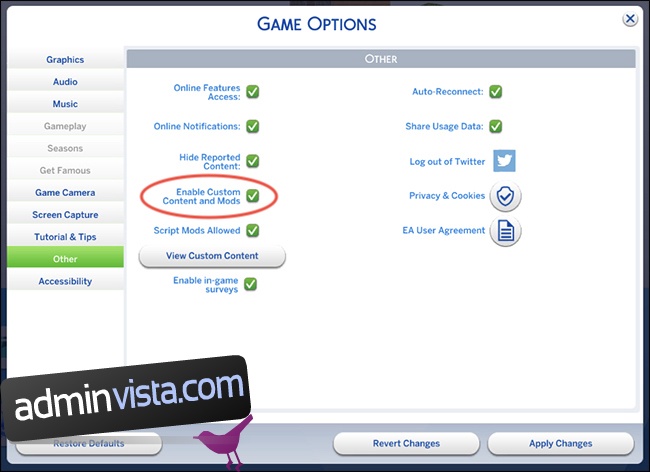
Kontrollera att Mods-mappen nu finns i din EA-mapp
När du laddade ner ditt spel valde du en mapp att installera The Sims 4 i. Navigera till den och leta upp mappen Mods. Du kan vanligtvis hitta detta i Dokument > Electronic Arts > The Sims 4 > Mods, men du kanske har installerat det på en annan plats. Vi rekommenderar att du använder File Explorers inbyggda sökruta för att hjälpa dig hitta mappen.
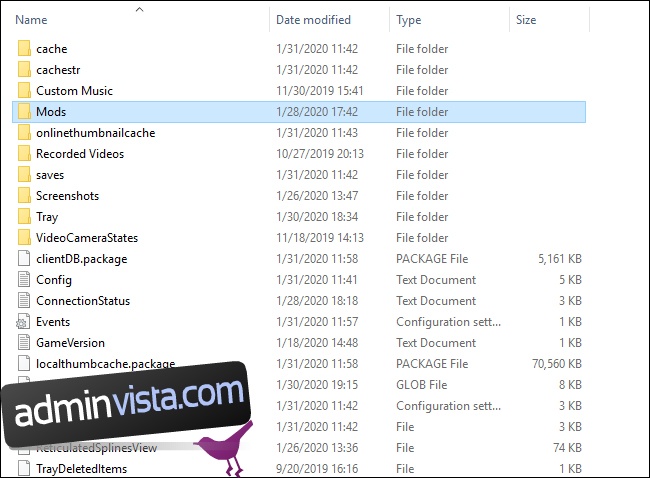
Välj en mod och ladda ner
När du klickar runt och laddar ner mods är det mycket viktigt att läsa det finstilta. Du kommer att stöta på ett enormt urval av CC som är kompatibla med basspelet (inga paket krävs), men många tillgängliga mods kommer att kräva ett paket av en eller annan anledning (som en omstrukturering av ett basspelsobjekt).
För den här handledningens skull valde jag några basspelskompatibla mods som är länkade nedan. Du kommer att se att alla dessa modsidor säger ”basspelskompatibelt” i beskrivningen:
Clumsyalienn kvinnlig höst CC samling
Grim Cookies Bonnie Hair
Stephanine Sims Ethan Top
Obs: ”Female Autumn Collection” har separata filer, så du kan välja och vraka vad du vill ladda ner. Paket kommer ibland separat, men inte alltid. Ibland är en uppsättning endast tillgänglig som ett sammanslaget innehållspaket.
Här är en snabb lista över mina favorit- och betrodda CC-webbplatser:
Fredens plats
GRIMCOOKIES
lilsimsie favoriter: Arkiv
Användarvillkor – Stephanie spelar The Sims 4!
Flytta filerna till din Mods-mapp
Leta upp de nedladdade filerna på din dator och flytta sedan filerna manuellt till mappen The Sims 4 Mods.
I Mods-mappen, skapa en Mods Tutorial (vilket namn som helst räcker) undermapp och flytta alla ”.package”-filer från nedladdningsmappen till Mods Tutorial-mappen. CC som visas på skärmen ”Skapa ett hushåll” (kläder, hår, accessoarer, etc.) kommer att lagras i mappen ”CAS”, Bygg/Köp CC ska hamna i mappen ”Bygg Köp Mods” och så vidare.
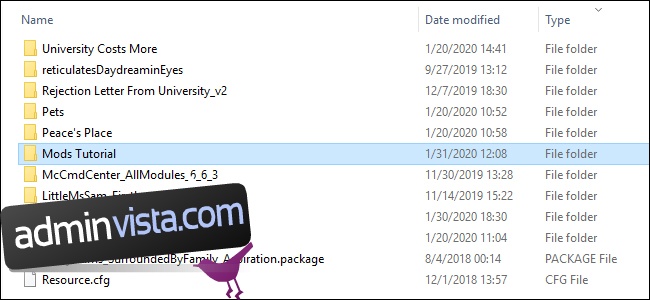
Att hålla dina mappar organiserade kan hjälpa dig att peka ut korrupta filer som orsakar problem i ditt spel. Dessutom, genom att lägga nyladdade mods i en separat mapp, kan du starta spelet och bestämma om du gillar de nya mods du har laddat ner eller inte. Vi föreslår att du lagrar nyligen nedladdade CC i en mapp märkt ”nya mods” för organisatoriska ändamål.
Om du startar spelet och bestämmer dig för att du inte gillar det du har laddat ner är det enkelt att navigera till den nya mappen och ta reda på vilken fil du ska radera.
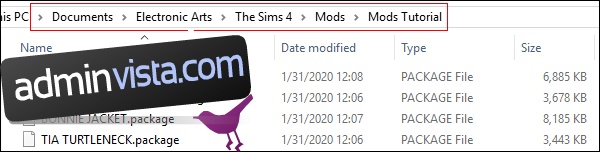
Skärmdumpen ovan inkluderar filnamnen på det nedladdade innehållet som länkades tidigare i det här inlägget för den här instruktionsguiden.
Starta ditt spel!
När du är på skärmen ”Skapa ett hushåll”, klicka över till avsnittet ”Hår”. Om du har problem med att hitta det anpassade innehållet du har laddat ner klickar du på den lilla pilen bredvid ”Kvinnligt”, klickar på innehåll och markerar rutan bredvid ”Anpassat innehåll” så att håravsnittet endast visar anpassat innehåll som du har nedladdade. Du kan aktivera detta filter på alla skärmar, även i Bygg/Köp!
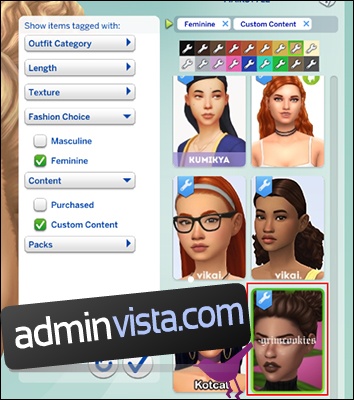
Vad är en Mod kontra en Script Mod?
Nu när du har pysslat lite med anpassat innehåll för The Sims 4 undrar du säkert varför vi aktiverade manusmods. Skriptmods är kodningsmods som kan ändra spelbeteenden, i motsats till redan existerande Maxis-kodning. En populär manusmod är The Sims 4 MC Command Center Mod skapad av användaren, Deaderpool.
MC Command Center Mod har ett överflöd av alternativ i form av flera moduler som hanterar olika funktioner: justera hushållsräkningar, göra utvalda simmar odödliga, graviditeter och till och med skapa mekanik i berättelseprogressionsstil. I stort sett allt du kan tänka dig, denna mod kan göra det, och den uppdateras kontinuerligt.
Vi har redan gått igenom hur man aktiverar script-mods, men var placerar man MC Command Center-modden i Mods-mappen?
Se först till att modulerna och paketen är placerade i samma mapp och att mappen inte är mer än en nivå djup i The Sims 4 mod mappstruktur. Till exempel är The Sims 4ModsMCCC okej, men The Sims 4ModsScript ModsMCCC är det inte.
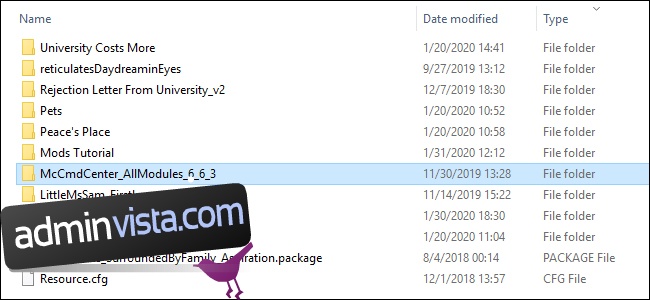
Sims 4-klienten kommer bara att gå djupt på en nivå när man letar efter manusmods. I skärmdumpen ovan ser du att ”McCmdCenter”-filen finns på den allra första nivån i Mods-mappen. Om du inte gör detta på rätt sätt, kommer skriptmods inte att visas i ditt spel.
Spara och säkerhetskopiera din Sims 4-mapp
Som en allmän regel, säkerhetskopiera alltid din Sims 4-mapp till en USB-enhet eller extern enhet i händelse av en katastrof. Högerklicka på filen och välj sedan ”Kopiera” (Ctrl + C på ditt tangentbord), navigera till den säkra platsen du har skapat och högerklicka sedan och välj ”Klistra in” (Ctrl + V på ditt tangentbord) i ny plats.
Detta säkerställer att du har en uppdaterad kopia av ditt spel (Sims-familjer och dina moddar) om du skulle behöva installera om spelet. Det tar tid att bygga upp en samling, och det är en olägenhet att förlora framsteg precis som att förlora all sparad data för vilket annat videospel som helst.
Och det täcker ungefär det! Kom ihåg att du alltid bör kontakta moddens ägare för att rapportera buggar eller om du har några frågor.